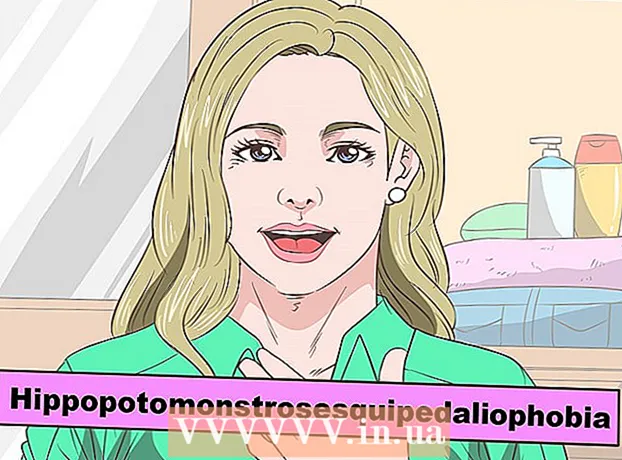Autor:
John Pratt
Data De Criação:
9 Fevereiro 2021
Data De Atualização:
1 Julho 2024

Contente
Ocultar linhas e colunas desnecessárias pode tornar sua planilha do Excel muito mais fácil de ler, especialmente se for um arquivo grande. As linhas ocultas não desordenam sua planilha, mas ainda estão incluídas nas fórmulas. Você pode ocultar e reexibir linhas facilmente em qualquer versão do Excel, seguindo este guia.
Dar um passo
Método 1 de 2: ocultar uma seleção de linhas
 Use a ferramenta de seleção de linha para destacar as linhas que deseja ocultar. Você pode manter pressionada a tecla Ctrl para selecionar várias linhas.
Use a ferramenta de seleção de linha para destacar as linhas que deseja ocultar. Você pode manter pressionada a tecla Ctrl para selecionar várias linhas.  Clique com o botão direito dentro da área destacada. Selecione "Ocultar". As linhas da planilha estão ocultas.
Clique com o botão direito dentro da área destacada. Selecione "Ocultar". As linhas da planilha estão ocultas.  Torne as linhas visíveis novamente. Para reexibir as linhas, primeiro selecione as linhas para destacar as linhas acima e abaixo das linhas ocultas. Por exemplo, selecione a linha quatro e a linha oito se as linhas 5-7 estiverem ocultas.
Torne as linhas visíveis novamente. Para reexibir as linhas, primeiro selecione as linhas para destacar as linhas acima e abaixo das linhas ocultas. Por exemplo, selecione a linha quatro e a linha oito se as linhas 5-7 estiverem ocultas. - Clique com o botão direito dentro da área destacada.
- Selecione "Reexibir".
Método 2 de 2: ocultar linhas agrupadas
 Crie um grupo de linhas. O Excel 2013 permite agrupar / desagrupar linhas para que você possa ocultá-las e exibi-las facilmente.
Crie um grupo de linhas. O Excel 2013 permite agrupar / desagrupar linhas para que você possa ocultá-las e exibi-las facilmente. - Destaque as linhas que deseja agrupar e clique na guia "Dados".
- Clique no botão "Grupo" no grupo "Visão geral".
 Esconda o grupo. Uma linha e uma caixa com um sinal de menos (-) aparecem ao lado dessas linhas. Clique na caixa para ocultar as linhas "agrupadas". Assim que as linhas estiverem ocultas, a pequena caixa mostrará um sinal de mais (+).
Esconda o grupo. Uma linha e uma caixa com um sinal de menos (-) aparecem ao lado dessas linhas. Clique na caixa para ocultar as linhas "agrupadas". Assim que as linhas estiverem ocultas, a pequena caixa mostrará um sinal de mais (+).  Torne as linhas visíveis novamente. Clique no sinal de mais (+) se quiser tornar as linhas visíveis novamente.
Torne as linhas visíveis novamente. Clique no sinal de mais (+) se quiser tornar as linhas visíveis novamente.